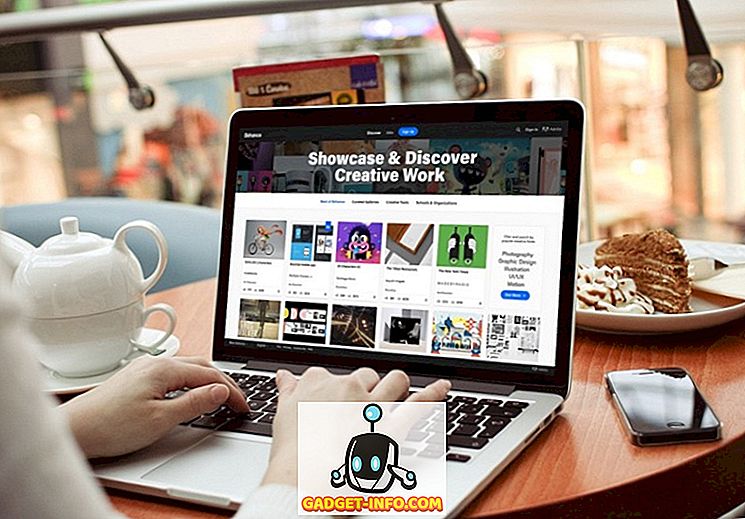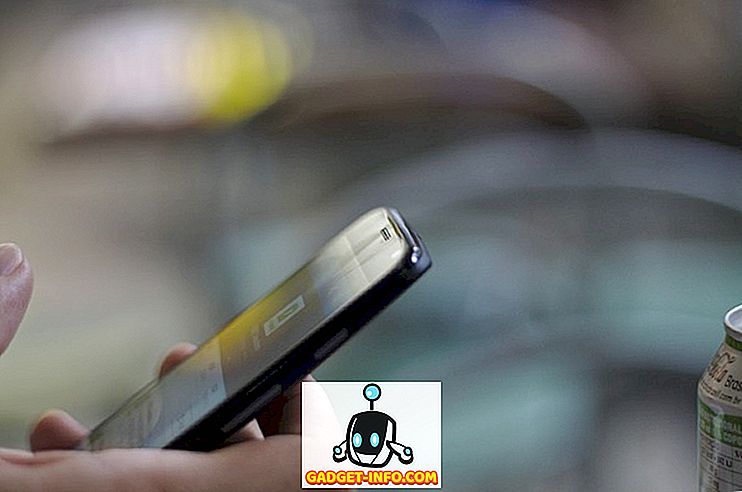Если вы используете Windows так долго, как вы, вы, вероятно, столкнулись со своими странными сообщениями об ошибках. Тот, который я недавно получил при попытке удалить файл:
Не удалось найти этот предмет. Это больше не находится в X. Проверьте местоположение элемента и попробуйте снова.
Это была странная проблема, потому что я не знал, существует ли файл на самом деле или нет. Это уже было удалено или нет? И почему Windows показывает файл, расположенный в этой папке, если его там действительно нет? Что-то заставило меня задуматься, нормально ли работал мой жесткий диск.

Первым делом я запустил chkdsk, ожидая ошибок жесткого диска. Как ни странно, это показало, что жесткий диск был в порядке. Я также провел дополнительную диагностику, чтобы убедиться, что жесткий диск работает нормально, и тогда я понял, что это проблема с самой Windows.
Поиграв с различными решениями, я смог удалить «отсутствующие» файлы. Надеемся, что один из методов ниже будет работать для вас.
Метод 1 - F5 для обновления
Первое, что нужно попробовать, это просто нажать F5 при просмотре папки в Проводнике. F5 обновляет вид, и если он застрял по какой-то причине, эти файлы могут просто исчезнуть сами по себе. Если F5 ничего не делает, попробуйте один раз перезагрузить компьютер и посмотреть, удаляет ли это ранее удаленные файлы.
Другая вещь, на которую стоит обратить внимание, - это объем оперативной памяти, доступной в вашей системе. Некоторые люди писали, что если у них одновременно работает много приложений, интенсивно использующих ОЗУ, эта проблема возникает. Попробуйте закрыть несколько программ и т. Д. И нажмите F5, чтобы обновить папку.
Способ 2 - Удалить файл / папку с помощью командной строки
Если вы не можете удалить файл с помощью Проводника, вам может повезти с помощью командной строки. Откройте командную строку, перейдя в «Пуск» и введя CMD.

Теперь перейдите в папку, где находятся необычные файлы. Вы можете перейти к корню диска, набрав cd /, а затем cd foldername, чтобы перейти в каталоги. Когда вы окажетесь там, введите dir, чтобы получить список всех файлов. Чтобы удалить тип файла del «filename», как показано ниже:

Если вы пытаетесь удалить папку вместо файла, то вы будете использовать команды rmdir вместо del. Обратите внимание, что вы должны поставить кавычки вокруг имени файла, если в нем есть пробелы. Если это не сработало, вы также можете попробовать другой метод, удалив файл, используя имя файла DOS 8.3 вместо обычного имени файла. Вместо того, чтобы вводить dir, введите dir / x, и вы увидите это:

Чтобы удалить элемент, введите имя 8.3, в моем случае это было THISIS ~ 1.txt . Убедитесь, что вы набрали первую часть заглавными буквами. Расширение файла может быть в нижнем регистре. Надеюсь, это избавит вас от потерянного файла.
Способ 3 - переименование с помощью командной строки
Очень похоже на метод 2, но вместо удаления вы можете попробовать переименовать. Некоторые люди не могут даже удалить файл или папку с помощью командной строки, и это может быть вызвано наличием действительно длинного имени для файла / папки или наличием в имени каких-то странных символов. Во всяком случае, команда просто:
Ren Старшее имя
Как и в методе 2, вы хотите сделать dir / x, чтобы получить имя файла 8.3 и использовать его для более старого имени папки. Затем используйте короткое имя для нового имени папки. Как только он будет переименован, вы сможете удалить его с помощью проводника или командной строки.
Метод 4 - Создать временную папку
Другая вещь, которую вы можете попробовать, но с успехом - это создать новую папку, затем перетащить лишние файлы / папки в новую папку и затем удалить эту вновь созданную папку с файлами в ней. По какой-то причине перемещение файлов из их текущей папки, кажется, делает их снова удаляемыми.
Метод 5 - Используйте инструмент DelinvFile
Если НИЧЕГО больше не удалит файл, то вы можете использовать бесплатный инструмент под названием DelinvFile, который делает именно это: удаляет недействительные файлы в Windows 7/8/10.
//www.purgeie.com/delinv/

Вот и все! Я действительно не мог найти другой способ избавиться от этих надоедливых неверных файлов! Если у вас есть вопрос или другое решение, оставьте комментарий! Наслаждайтесь!